Home »
camera theo dõi tiến độ
,
hqc plaza
,
nhà ở xã hội
,
nhà ở xã hội hqc plaza
» Camera theo dõi tiến độ trực tuyến dự án nhà ở xã hội HQC Plaza
Camera theo dõi tiến độ trực tuyến dự án nhà ở xã hội HQC Plaza
Quý khách vui lòng làm theo các bước sau, để cài đặt chương trình hỗ trợ việc xem Camera trực tuyến thông qua trình duyệt web dự án nhà ở xã hội HQC Plaza:
1. Truy cập Camera thông qua trình duyệt web (Internet Explore, FireFox, Google Chrome, …)
- Bước 1 : Tạo tab mới (nếu đang mở trình duyệt) hoặc Mở trình duyệt mới.
- Bước 2 : Nhập vào dòng địa chỉ : http://hqcplaza.dyndns.tv, xuất hiện yêu cầu cài đặt WebkitPlugin :
 - Bước 3 :
- Bước 3 :
+ Click biểu tượng để Download WebkitPlugin với tên file : “WebClient.exe”.
để Download WebkitPlugin với tên file : “WebClient.exe”.
+ Click vào file “WebClient.exe” vừa download xong để tiến hành cài đặt hỗ trợ.
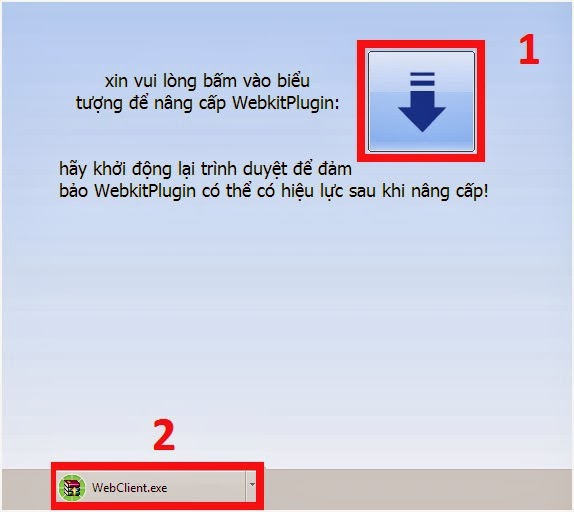 - Bước 4 : Bấm chọn “Run” để tiếp tục quá trình cài đặt.
- Bước 4 : Bấm chọn “Run” để tiếp tục quá trình cài đặt.
 - Bước 5: Restart lại trình duyệt bằng cách : Tắt trình duyệt và mở lại hoặc nhấn phím F5 để refresh lại trình duyệt.
- Bước 5: Restart lại trình duyệt bằng cách : Tắt trình duyệt và mở lại hoặc nhấn phím F5 để refresh lại trình duyệt.
Lưu ý: Việc cài đặt WebClient chỉ thực hiện ở lần đầu tiên truy cập, những lần tiếp theo Quý khách hàng chỉ cần truy cập địa chỉ http://hqcplaza.dyndns.tv và điền Username và Password để đăng nhập theo dõi.
- Bước 6: Đăng nhập bằng 1 trong các tài khoản User và Password bên dưới :
+ User 1: hqc1 - Password : hoangquan
+ User 2: hqc2 - Password : hoangquan

Khi đăng nhập thành công, lựa chọn 2 chế độ xem như sau :
- (1): Lựa chọn Camera, xem từng camera.

- (2): Xem hết tất cả các camera.
 2. Truy cập Camera thông qua thiết bị di động iOS(Ipad, Iphone,..), Android :
2. Truy cập Camera thông qua thiết bị di động iOS(Ipad, Iphone,..), Android :
- Đối với máy xài thuộc hệ điều hành iOS, vào AppStore, tìm kiếm ứng dụng “SuperLivePro” (lưu ý : cần có tài khoản trên AppStore) và cài đặt.
- Đối với máy xài thuộc hệ điều hành Android, vào Google Play Store, tìm kiếm ứng dụng “Super Live Pro” và cài đặt.
Các bước thực hiện như sau (Demo trên Iphone 4GS) :
- Bước 1: Vào AppStore tìm kiếm ứng dựng SuperLivePro và cài đặt.

- Bước 2: Khởi động chương trình vừa cài đặt xong.

- Bước 3: Tiến hành đăng nhập bằng Username và Password được cung cấp ở bên trên.
 - Bước 4: Sau khi đăng nhập thành công. Tiến hành lựa chọn thay đổi Camera bằng cách nhấp vào dãy số thứ tự Camera bên dưới để xem :
- Bước 4: Sau khi đăng nhập thành công. Tiến hành lựa chọn thay đổi Camera bằng cách nhấp vào dãy số thứ tự Camera bên dưới để xem :

Nếu quý khách làm các bước như trên mà chưa cài đặt và xem được xin vui lòng liên hệ:

1. Truy cập Camera thông qua trình duyệt web (Internet Explore, FireFox, Google Chrome, …)
- Bước 1 : Tạo tab mới (nếu đang mở trình duyệt) hoặc Mở trình duyệt mới.
- Bước 2 : Nhập vào dòng địa chỉ : http://hqcplaza.dyndns.tv, xuất hiện yêu cầu cài đặt WebkitPlugin :

+ Click biểu tượng
 để Download WebkitPlugin với tên file : “WebClient.exe”.
để Download WebkitPlugin với tên file : “WebClient.exe”.+ Click vào file “WebClient.exe” vừa download xong để tiến hành cài đặt hỗ trợ.
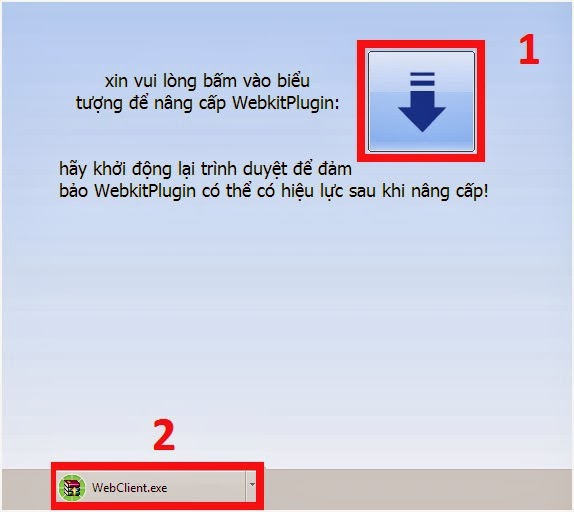

Lưu ý: Việc cài đặt WebClient chỉ thực hiện ở lần đầu tiên truy cập, những lần tiếp theo Quý khách hàng chỉ cần truy cập địa chỉ http://hqcplaza.dyndns.tv và điền Username và Password để đăng nhập theo dõi.
- Bước 6: Đăng nhập bằng 1 trong các tài khoản User và Password bên dưới :
+ User 1: hqc1 - Password : hoangquan
+ User 2: hqc2 - Password : hoangquan

Khi đăng nhập thành công, lựa chọn 2 chế độ xem như sau :
- (1): Lựa chọn Camera, xem từng camera.

- (2): Xem hết tất cả các camera.

- Đối với máy xài thuộc hệ điều hành iOS, vào AppStore, tìm kiếm ứng dụng “SuperLivePro” (lưu ý : cần có tài khoản trên AppStore) và cài đặt.
- Đối với máy xài thuộc hệ điều hành Android, vào Google Play Store, tìm kiếm ứng dụng “Super Live Pro” và cài đặt.
Các bước thực hiện như sau (Demo trên Iphone 4GS) :
- Bước 1: Vào AppStore tìm kiếm ứng dựng SuperLivePro và cài đặt.

- Bước 2: Khởi động chương trình vừa cài đặt xong.

- Bước 3: Tiến hành đăng nhập bằng Username và Password được cung cấp ở bên trên.


Nếu quý khách làm các bước như trên mà chưa cài đặt và xem được xin vui lòng liên hệ:
Hotline: 0903 778 123 gặp Mr Thìn
Chuyên viên tư vấn công ty cổ phần TV-TM-DV Địa Ốc Hoàng Quân
286-288 Huỳnh Văn Bánh, P11, Q Phú Nhuận, TPHCM











